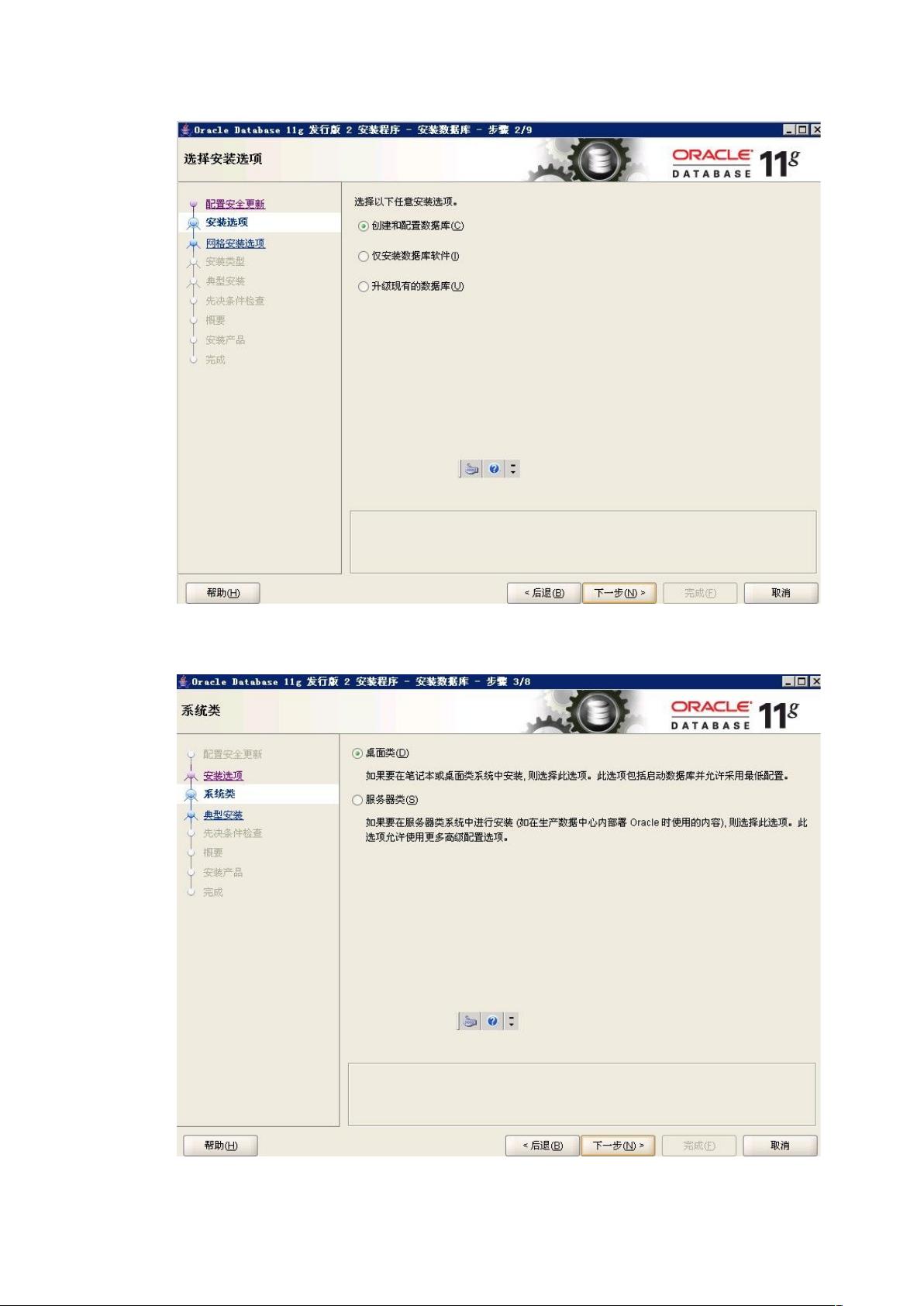Oracle11g安装教程:从解压到创建数据库
需积分: 9 126 浏览量
更新于2024-07-29
收藏 2.25MB DOCX 举报
"Oracle11g R2安装指南"
Oracle11g R2是Oracle公司推出的数据库管理系统的一个重要版本,适用于各种规模的企业级应用。本安装手册详细介绍了在Windows 32位系统环境下如何安装和配置Oracle11g R2数据库。
在开始安装之前,需要确保你有以下软件包:win32_11gR2_database_1of2.zip和win32_11gR2_database_2of2.zip。这两个压缩文件包含了Oracle11g R2数据库的所有组件。首先,将这两个文件解压到同一目录下的"database"文件夹中。
安装步骤如下:
1. 运行安装程序:找到并双击"setup.exe"开始安装过程。
2. 安装类型选择:在安装向导中,选择“创建和配置数据库”选项,这将为新用户创建一个完整的数据库实例。
3. 安装模式选择:根据需求选择“桌面类”或“服务器类”,这里推荐对新手来说更友好的“桌面类”。
4. 输入相关信息:包括全局数据库名、SID、系统管理员(SYS)密码等,这些信息对于数据库的安全性和管理至关重要。
5. 等待安装完成:安装过程可能需要一段时间,完成后会提示你进行口令管理,可根据需要修改管理员密码。
在安装完成后,你需要创建数据库实例:
1. 通过“创建数据库向导”进行操作,依次按照提示设置各项参数,如数据库类型、存储选项、字符集等。
2. 输入全局数据库名,这是数据库的唯一标识,必须在全局范围内唯一。
3. 创建完成后,如果发现控制台未显示,可能需要手动配置环境变量,添加ORACLE_HOSTNAME,并使用emca工具重建控制台仓库。
遇到的问题与解决方案:
1. 控制台目录不显示:可以通过修改系统环境变量,添加ORACLE_HOSTNAME,然后在命令行输入相关命令来重建控制台。
2. PL/SQL Developer无法远程访问数据库:检查服务器上的监听服务状态,确保其已启动。可以通过`lsnrctl status`命令查看。
3. 修改DBSNMP密码:在SQL*Plus中使用`ALTER USER DBSNMP IDENTIFIED BY xxx`命令。
4. 删除早期DBCONSOLE创建的用户:使用SQL命令删除相应的角色和用户,例如`DROP ROLE MGMT_USER`, `DROP USER MGMT_VIEW CASCADE`, `DROP USER SYSMAN CASCADE`。
以上步骤和解决方案将帮助你成功安装并配置Oracle11g R2数据库。在实际操作过程中,确保遵循最佳实践,以确保系统的稳定性和安全性。在遇到问题时,及时查阅官方文档或在线社区以获取更多帮助。
2015-06-25 上传
2017-06-06 上传
2011-09-02 上传
2019-03-18 上传
2010-09-19 上传
2017-07-01 上传
2011-11-07 上传
2011-03-28 上传
2012-08-26 上传
Heiger2008
- 粉丝: 0
- 资源: 4
最新资源
- 掌握Jive for Android SDK:示例应用的使用指南
- Python中的贝叶斯建模与概率编程指南
- 自动化NBA球员统计分析与电子邮件报告工具
- 下载安卓购物经理带源代码完整项目
- 图片压缩包中的内容解密
- C++基础教程视频-数据类型与运算符详解
- 探索Java中的曼德布罗图形绘制
- VTK9.3.0 64位SDK包发布,图像处理开发利器
- 自导向运载平台的行业设计方案解读
- 自定义 Datadog 代理检查:Python 实现与应用
- 基于Python实现的商品推荐系统源码与项目说明
- PMing繁体版字体下载,设计师必备素材
- 软件工程餐厅项目存储库:Java语言实践
- 康佳LED55R6000U电视机固件升级指南
- Sublime Text状态栏插件:ShowOpenFiles功能详解
- 一站式部署thinksns社交系统,小白轻松上手